
时间:2020-10-14 23:17:41 来源:www.win10xitong.com 作者:win10
我们在操作电脑系统的过程中可能就会遇到win10开机黑屏只有鼠标的问题,如果对于老鸟来说就很简单就可以处理,但是对于新手处理win10开机黑屏只有鼠标的问题就很难,我们自己来学着处理win10开机黑屏只有鼠标的问题,也不是不可以,大家可以按照这样的解决思路:1、同时按下win+R键打开运行窗口,输入taskmgr,确定2、弹出任务管理器,然后点击左上角的文件这样这个问题就可以很简单的搞定了。接下来,我们就和小编共同来一步一步看看win10开机黑屏只有鼠标的详尽操作教程。
1、同时按下win+R键打开运行窗口,输入taskmgr,确定
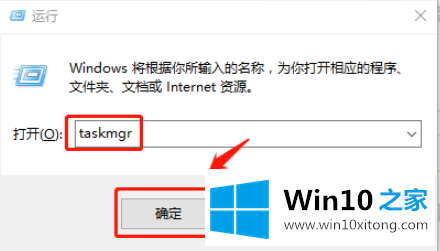
2、弹出任务管理器,然后点击左上角的文件
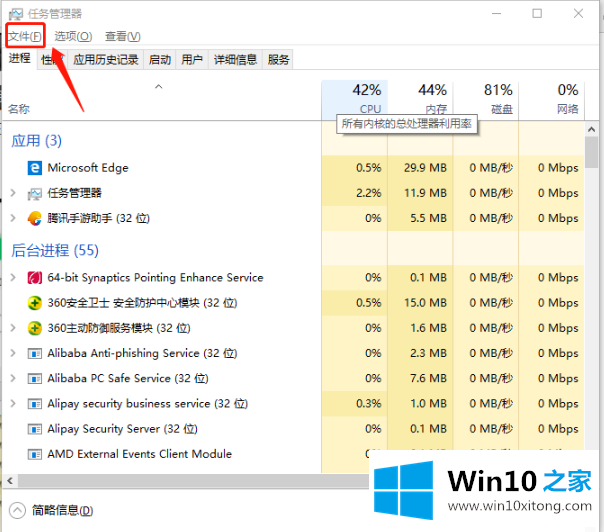
3、选择运行新任务
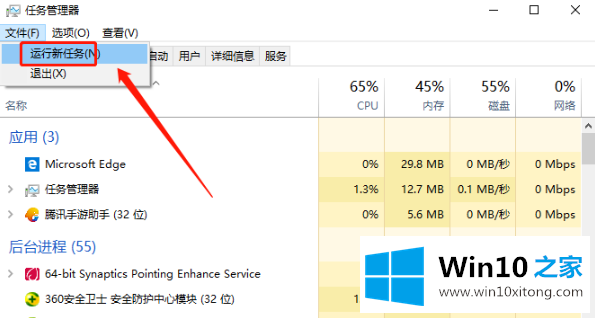
4、输入Explorer.exe,勾选下面的以系统管理权限创建此任务,确定
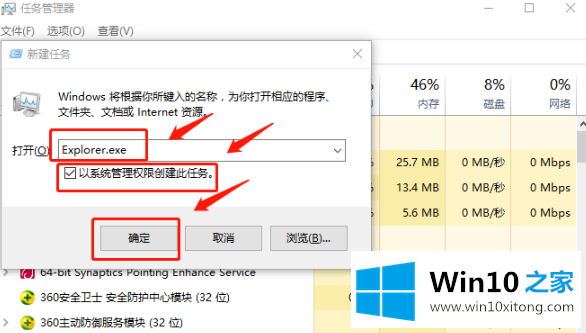
5、问题解决啦

以上就是win10开机黑屏的解决方法了,是不是很简单呢?
好了,上面就给大家讲得非常详细的关于win10开机黑屏只有鼠标的详尽操作教程了,小编很高兴能在这里把系统相关知识给大家分享。
上一篇:没有了